目录
4、显示Pod的详细信息, 特别是查看Pod无法创建的时候的日志
5、 根据yaml创建资源, apply可以重复执行,create不行
Kubernetes 是一种用于自动化部署、扩展和管理容器化应用程序的开源平台。而 kubectl 则是 Kubernetes 的命令行工具,用于管理 Kubernetes 集群。
在本文中,我们将深入介绍 kubectl 的各种用法和功能。
安装 kubectl
要安装 kubectl,需要使用的操作系统的软件包管理器或者前往 Kubernetes 官方网站下载二进制文件。在安装之前,确保Kubernetes集群已经启动并正在运行。
一、命令自动补全
source <(kubectl completion bash)
#在bash中设置当前shell的自动补全,要先安装bash-completion包。
echo "source <(kubectl completion bash)" >> ~/.bashrc 二、常用命令
1、查看所有pod列表
查看所有的pod列表,-n 后跟namespace,查看指定的命名空间
kubectl get pod
kubectl get pod -n kube-system #查看指定的命名空间的pod
kubectl get pod -owide #查看更详细的信息,比如pod 所在的节点
kubectl get pod --show-labels #获取pod 并查看pod 的标签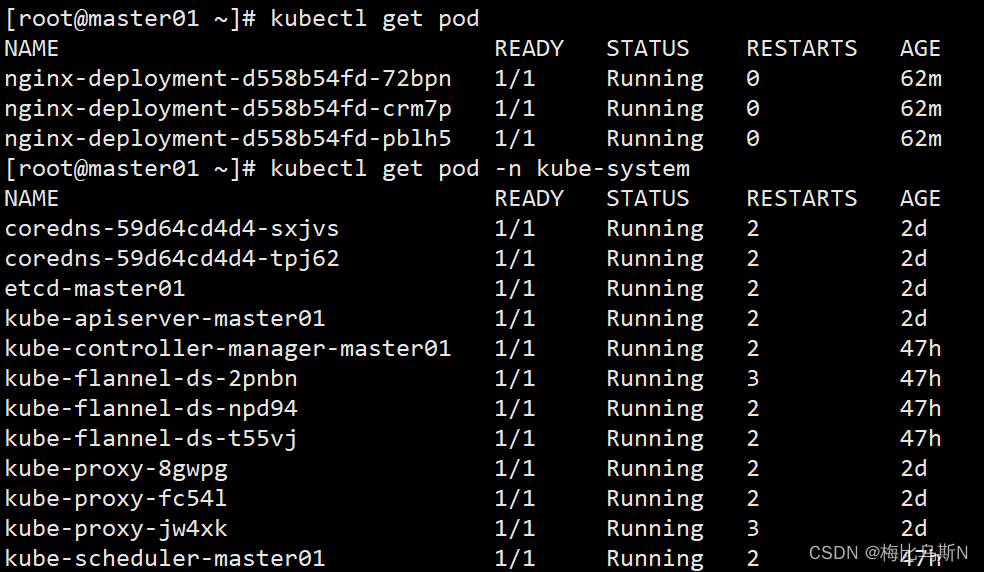

2、查看RC和service列表
查看RC和service列表, -o wide查看详细信息
kubectl get rc,svc
kubectl get pod,svc -o wide
kubectl get pod <pod-name> -o yaml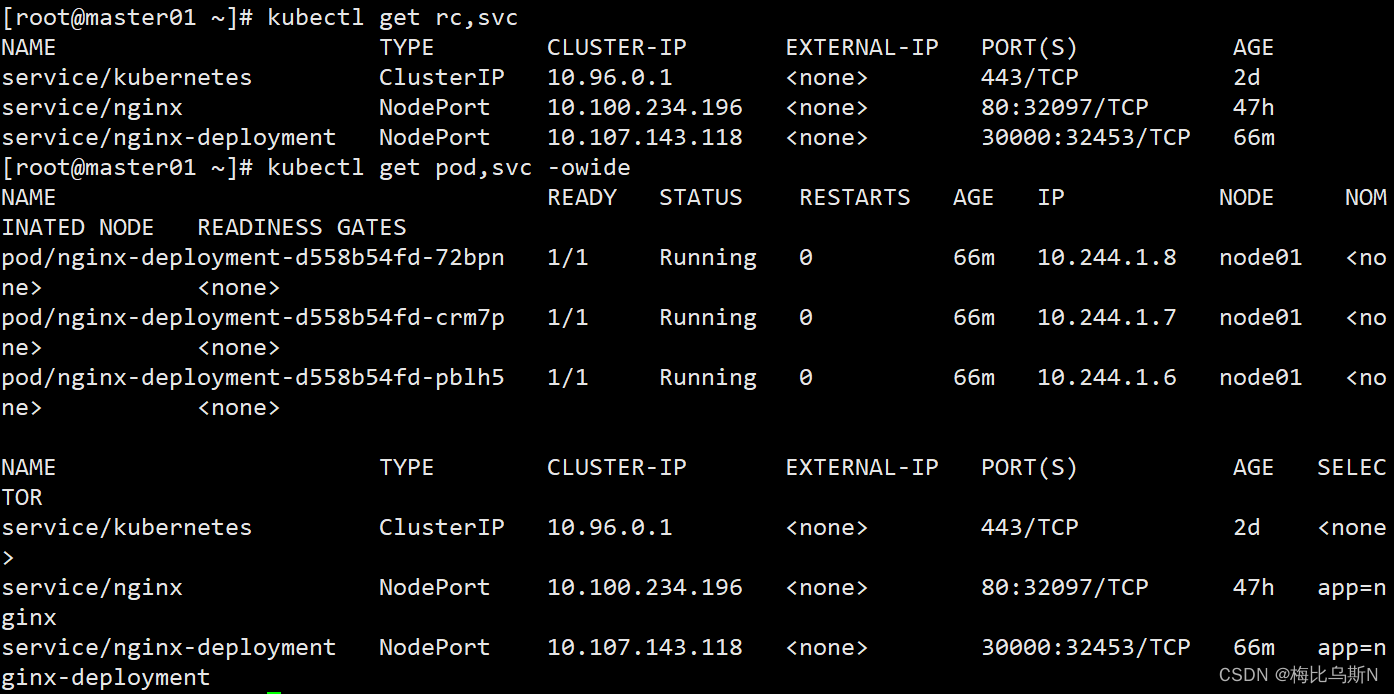

3、显示Node的详细信息
kubectl describe node 192.168.80.8 #可以跟Node或者IP或者主机名
4、显示Pod的详细信息, 特别是查看Pod无法创建的时候的日志
kubectl describe pod <pod-name>
eg:
kubectl describe pod nginx-deployment-d558b54fd-72bpn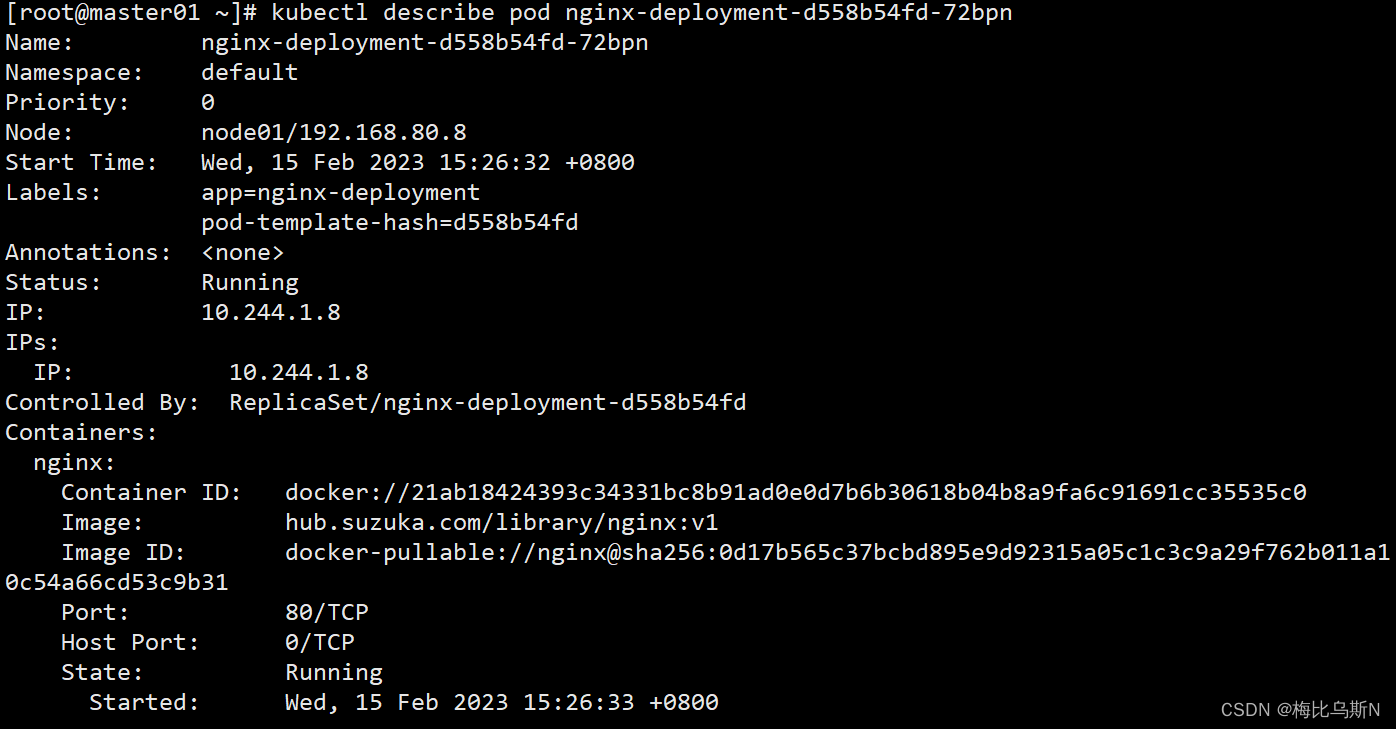
5、 根据yaml创建资源, apply可以重复执行,create不行
kubectl get service nginx -o yaml > nginx.yaml
kubectl create -f nginx.yaml
kubectl apply -f nginx.yaml6、基于nginx.yaml定义的名称删除指定资源
kubectl delete -f nginx.yaml7、删除所有包含某个label的pod和service
kubectl delete pod,svc -l name=<label-name>8、删除默认命名空间下的所有 Pod
kubectl delete pod --all9、执行pod命令
kubectl exec <pod-name> -- date
kubectl exec <pod-name> -- bash
kubectl exec <pod-name> -- ping10、查看容器日志
kubectl logs <pod-name>
kubectl logs -f <pod-name> #实时查看日志
kubectl log <pod-name> -c <container_name> #若pod只有一个容器,可以不加-c
kubectl logs -l app=frontend #返回所有标记为app=frontend的pod的合并日志。11、查看节点 labels
kubectl get node --show-lables12、重启pod
kubectl get pod <POD名称> -n <NAMESPACE名称> -o yaml | kubectl replace --force -f -三、创建命令
kubectl apply -f ./ss.yaml # 创建资源
kubectl apply -f ./ss1.yaml -f ./ss2.yaml # 使用多个文件创建
kubectl apply -f ./dir # 基于目录下的所有清单文件创建资源
kubectl apply -f https://git.io/vPieo # 从 URL 中创建资源
kubectl create deployment nginx --image=nginx # 启动单实例 nginx
kubectl explain pods,svc # 获取 pod 清单的文档说明四、查看和查找资源
kubectl get services # 列出当前命名空间下的所有 services
kubectl get pods --all-namespaces # 列出所有命名空间下的全部的 Pods
kubectl get pods -o wide # 列出当前命名空间下的全部 Pods,并显示更详细的信息
kubectl get deployment my-dep # 列出某个特定的 Deployment
kubectl get pods # 列出当前命名空间下的全部 Pods
kubectl get pod my-pod -o yaml # 获取一个 pod 的 YAML五、删除资源
kubectl delete -f ./pod.json # 删除在 pod.json 中指定的类型和名称的 Pod
kubectl delete pod,service baz foo # 删除名称为 "baz" 和 "foo" 的 Pod 和服务
kubectl delete pods,services -l name=myLabel # 删除包含 name=myLabel 标签的 pods 和服务
kubectl delete pods,services -l name=myLabel --include-uninitialized
# 删除包含 label name=myLabel 标签的 Pods 和服务
kubectl -n my-ns delete po,svc --all # 删除在 my-ns 名字空间中全部的 Pods 和服务六、Pod常用操作
kubectl logs my-pod
# 获取 pod 日志(标准输出)
kubectl logs -l name=myLabel
# 获取含 name=myLabel 标签的 Pods 的日志(标准输出)
kubectl logs my-pod --previous
# 获取上个容器实例的 pod 日志(标准输出)
kubectl logs my-pod -c my-container
# 获取 Pod 容器的日志(标准输出, 多容器场景)
kubectl logs -l name=myLabel -c my-container
# 获取含 name=myLabel 标签的 Pod 容器日志(标准输出, 多容器场景)
kubectl logs my-pod -c my-container --previous
# 获取 Pod 中某容器的上个实例的日志(标准输出, 多容器场景)
kubectl logs -f my-pod
# 流式输出 Pod 的日志(标准输出)
kubectl logs -f my-pod -c my-container
# 流式输出 Pod 容器的日志(标准输出, 多容器场景)
kubectl logs -f -l name=myLabel --all-containers
# 流式输出含 name=myLabel 标签的 Pod 的所有日志(标准输出)
kubectl run -i --tty busybox --image=busybox -- sh
# 以交互式 Shell 运行 Pod
kubectl run nginx --image=nginx -n mynamespace
# 在指定名字空间中运行 nginx Pod
kubectl run nginx --image=nginx --dry-run=client -o yaml > pod.yaml
# 运行 ngins Pod 并将其规约写入到名为 pod.yaml 的文件
kubectl attach my-pod -i
# 挂接到一个运行的容器中
kubectl port-forward my-pod 5000:6000
# 在本地计算机上侦听端口 5000 并转发到 my-pod 上的端口 6000
kubectl exec my-pod -- ls /
# 在已有的 Pod 中运行命令(单容器场景)
kubectl exec my-pod -c my-container -- ls /
# 在已有的 Pod 中运行命令(多容器场景)
kubectl top pod POD_NAME --containers
# 显示给定 Pod 和其中容器的监控数据



















 1292
1292











 被折叠的 条评论
为什么被折叠?
被折叠的 条评论
为什么被折叠?








